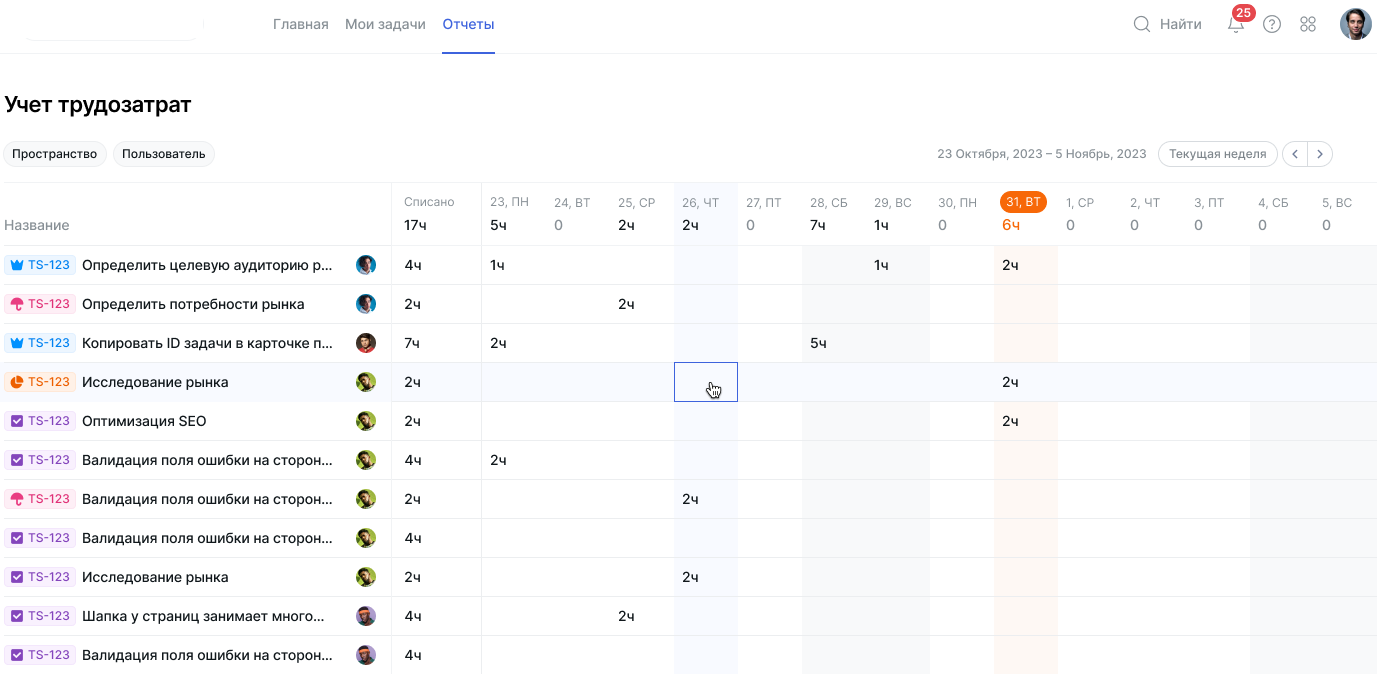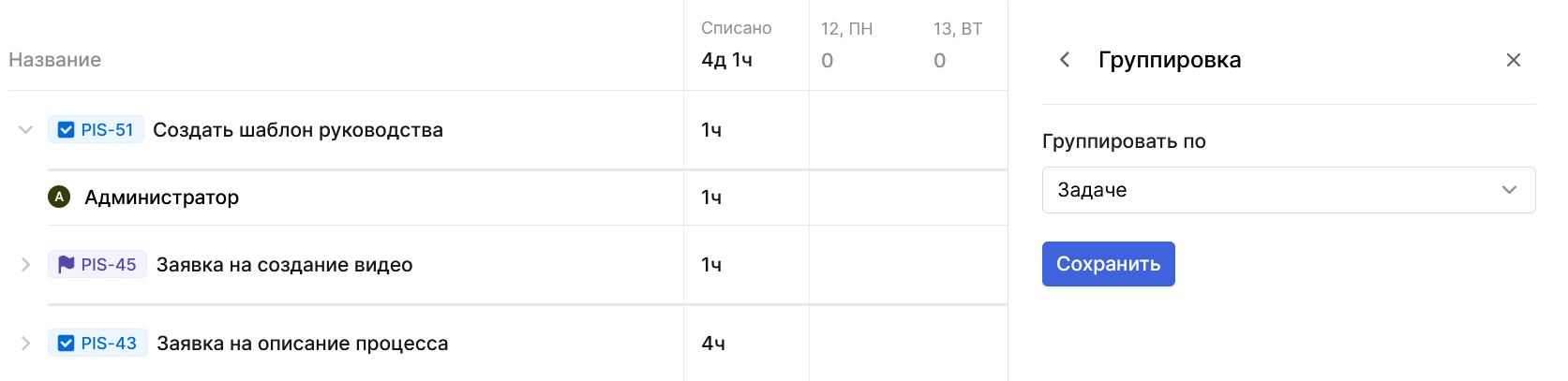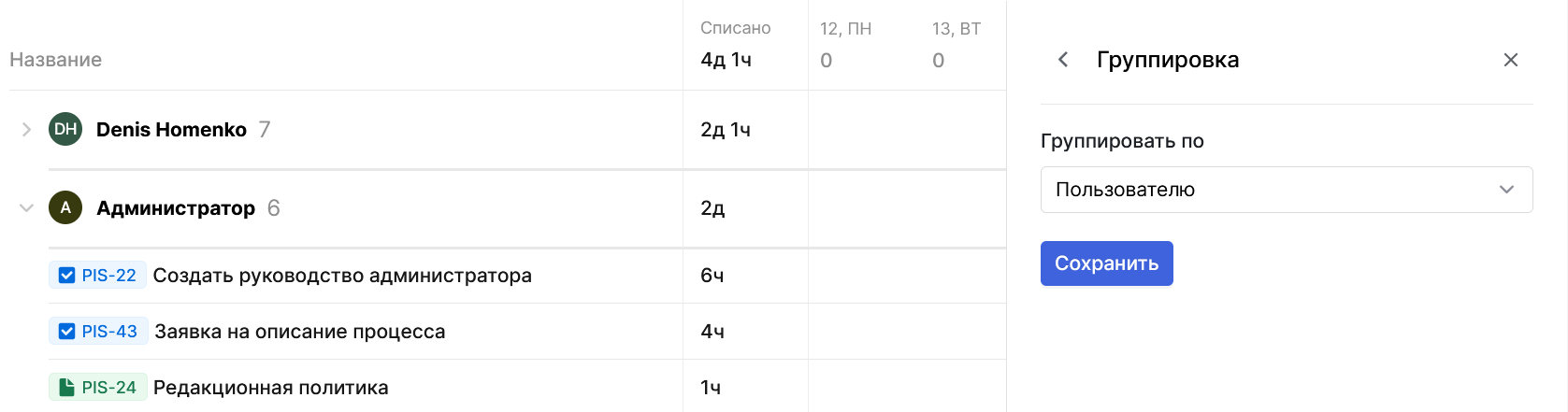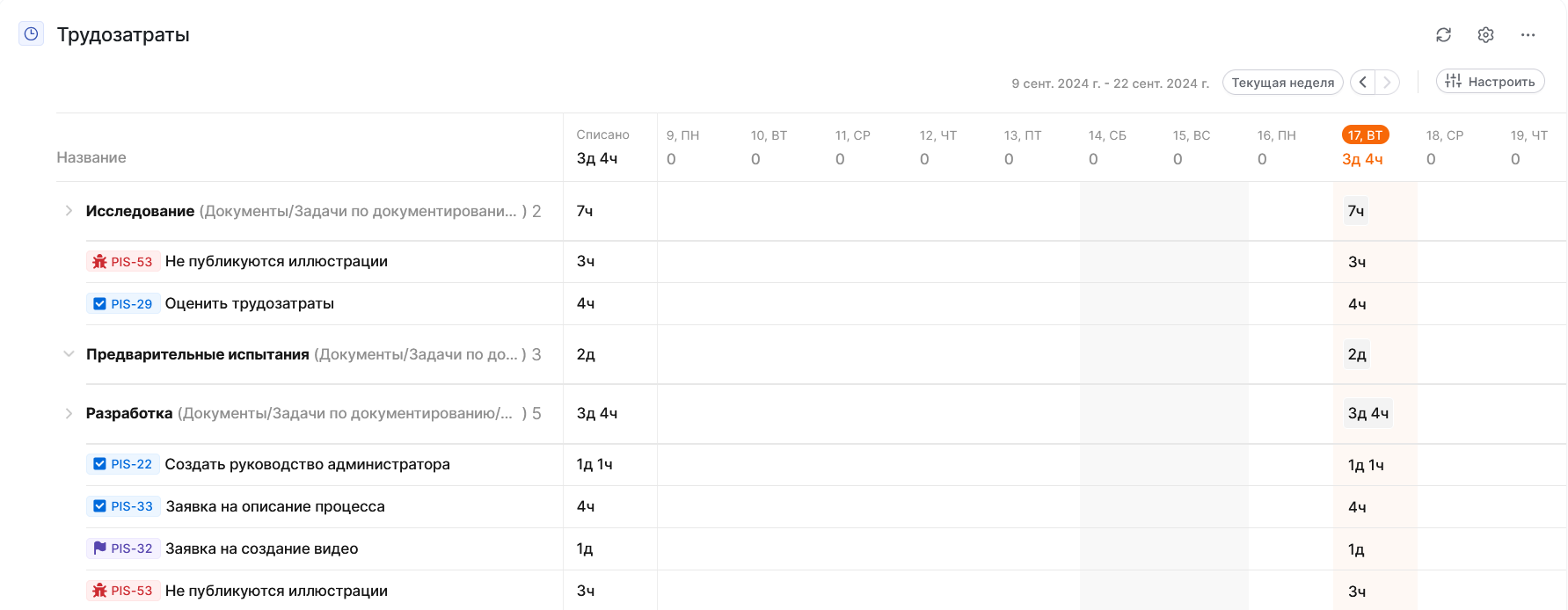Учет трудозатрат
Виджет Учет трудозатрат предназначен для ведения учета трудозатрат.
Виджет Учет трудозатрат используется пользователем с функциями менеджера для того, чтобы просматривать списания трудозатрат другими пользователями.
Виджет Учет трудозатрат по умолчанию доступен администратору пространства. Другим пользователям при необходимости можно выдать соответствующее разрешение (Просмотр списаний по всем задачам), создав отдельную пользовательскую роль доступа.
В виджете представлен агрегированный учет трудозатрат пользователей во всех пространствах, где менеджер является администратором или имеет соответствующее разрешение.
Трудозатраты приведены в виде таблицы со списком задач и списаниям трудозатрат по ним в определенные дни. В таблице возможно отображение несколько групп списаний по одной и той же задаче. Строки таблицы отсортированы по дате создания задачи (новые сверху). Если по задаче есть несколько строк со списаниями, то внутри группы они сортируется по списавшим трудозатраты пользователям в алфавитном порядке.
Дополнительно в таблице отображается колонка с суммой списанных часов в строке за отображаемые две недели.
Доступно открытие карточек задач, которые представлены в таблице.
В правой верхней части виджета расположены:
- информация о количестве назначенных на пользователя задач;
- кнопка обновления данных;
- кнопка настройки виджета:
- кнопка, вызывающая меню управления виджетом.
Добавление виджета
- Перейдите к добавлению виджета и выберите Запрос.
- В открывшемся окне:
- введите название нового виджета;
- выберите из выпадающего списка пространства из которых будет формироваться отчет или оставьте фильтр пустым;
- выберите пользователей или группы, данные по которым вы хотите видеть в отчете.
- Нажмите Добавить.
Список пользователей и групп состоит из всех пользователей и групп, имеющих системную роль Пользователь.
Если выбраны определенные пространства, то в списке доступны, только группы, добавленные в эти пространства.
Навигация по таблице
По умолчанию отображается информация за две недели, при это текущий день недели выделяется цветом.
Для перемещения по шкале времени используйте кнопки навигации < > в правом верхнем углу над таблицей.
Для возврата к текущей неделе нажмите кнопку Текущая неделя.
Настройка виджета
Пользователь может изменять название виджета. Для того, чтобы изменить название:
- Нажмите кнопку в правой верхней части виджета.
- В открывшемся окне внесите необходимые изменения.
- Нажмите Сохранить.
В виджете Учет трудозатрат доступна фильтрация данных данных по:
- пространству;
- пользователю.
Для фильтрации по пространству:
- Нажмите кнопку в правой верхней части виджета.
- В открывшемся модальном окне нажмите Пространство .
- Отметьте в списке одно или несколько пространств, по которым вы хотите получить данные.
- При необходимости очистить фильтры, нажмите Очистить в нижней части меню со списком пространств.
- Нажмите Сохранить.
Для фильтрации по пользователю:
- Нажмите кнопку в правой верхней части виджета
- В открывшемся модальном окне нажмите Пользователь или группа .
- Отметьте в списке пользователей или группы, по которым вы хотите получить данные.
- При необходимости очистить фильтры, нажмите Очистить в нижней части меню со списком пользователей.
- Нажмите Сохранить.
Группировка списаний
TeamStorm позволяет группировать списания по трудозатратам в виджете Учет трудозатрат.
Группировка по разным параметрам улучшает возможности для анализа трудозатрат.
Для того, чтобы сгруппировать списания:
- Перейдите в виджет Учет трудозатрат.
- Нажмите кнопку Настроить в правой верхней части виджета.
- Нажмите Группировать.
- Выберите параметр для группировки из раскрывающегося списка:
- по задаче;
- по пользователю;
- по элементу портфеля;
- по тегу.
- Выберите атрибут из раскрывающегося списка (для группировки по тегу).
- Нажмите Сохранить.
При группировке по задаче из отчета можно скрывать имена пользователей, списавших трудозатраты, чтобы сконцентрировать внимание на общем времени, списанном на выполнение задачи.
При группировке по пользователю из отчета можно скрывать названия задач, на которые списано время, чтобы сконцентрировать внимание на том, сколько времени в сумме списал тот или иной пользователь.
При группировке по элементу портфеля не отображаются имена пользователей, списавших трудозатраты и вы можете скрыть названия задач, чтобы сконцентрировать внимание на том, сколько времени списано в том или ином элементе портфеля.
Для того, чтобы отменить группировку, в списке выберите Без группировки и нажмите Сохранить.
При группировке по тегу не отображаются имена пользователей, списавших трудозатраты и вы можете скрыть названия задач, чтобы сконцентрировать внимание на том, сколько времени списано по задачам с тем или иным тегом.
Отдельно при группировке по тегу выделяются:
- задачи, у которых есть атрибут типа "Тег", но он не заполнен;
- задачи, у которых нет атрибута выбранного типа.